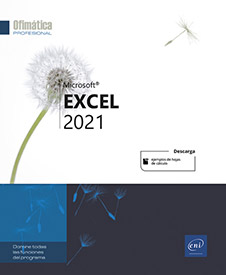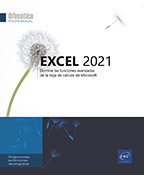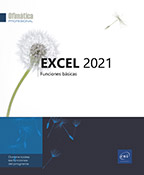Impresión
Usar la vista preliminar
La operación consiste en visualizar las hojas del libro tal y como estas van a imprimirse.
Active la hoja que desea visualizar.
Haga clic en la pestaña Archivo y luego en el botón Imprimir (Ctrl P).
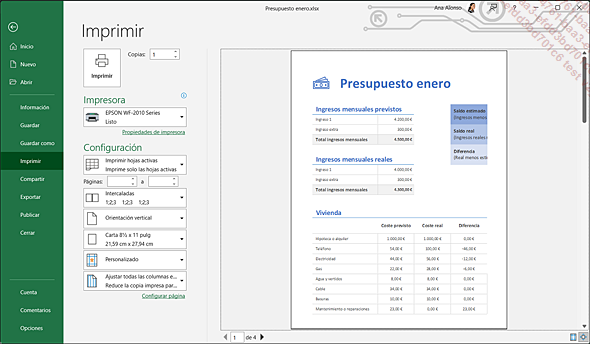
En la parte derecha de la pantalla aparece una imagen reducida de la hoja que muestra cómo va a imprimirse. Si su impresora no gestiona el color, la vista previa se mostrará en blanco y negro. En la barra de estado, Excel informa sobre el número de la página activa y el número total de páginas que se van a imprimir.
Para agrandar la vista preliminar, haga clic
en el icono Toda a la página 
Para volver a la vista reducida, haga clic
de nuevo en el icono Toda a la página
Para ver otra página, use las flechas situadas al lado de los números de página.
Para mostrar todas las hojas de cálculo del libro, abra la primera lista de Configuración y haga clic en la opción Imprimir todo el libro.
Para modificar los márgenes y el ancho
de las columnas, haga clic en el icono Mostrar márgenes , situado en la parte inferior derecha de la
vista previa.
, situado en la parte inferior derecha de la
vista previa.
Aparecen entonces varios indicadores:
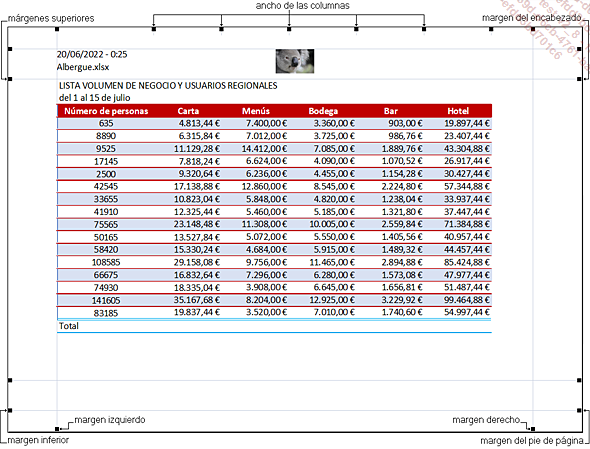
Desplace los indicadores que le convengan.
Para iniciar la impresión, verifique las opciones de impresión y haga clic en el botón...
Imprimir un libro/una hoja/una selección
Haga clic en la pestaña Archivo y luego en la opción Imprimir o Ctrl P.
Para seleccionar otra impresora distinta de la establecida por defecto, abra la lista Impresora y haga clic en la impresora que prefiera.
Para imprimir solo los elementos seleccionados en la hoja activa, abra la primera lista de Configuración y haga clic en la opción Imprimir selección.
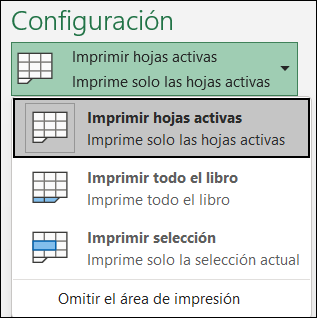
También puede Imprimir hojas activas o Imprimir todo el libro.
Si la hoja de cálculo contiene zonas de impresión que Excel no debe tener en cuenta, abra la primera lista desplegable del apartado Configuración y haga clic en la opción Omitir el área de impresión.
Para imprimir un grupo de páginas, introduzca el número de la primera y de la última página en los campos Páginas.
Si desea obtener varios ejemplares impresos, introduzca el número de copias que desee en el cuadro Copias (a la derecha del botón Imprimir).
Si la impresión requiere varias páginas y usted necesita varios ejemplares, la opción Intercaladas, en la lista del apartado Configuración, permite la impresión de un ejemplar completo antes de proceder con la impresión de la primera página del ejemplar siguiente.
Para cambiar las opciones de formato (orientación, tamaño...
 Ediciones ENI Editorial | líder en informática
Ediciones ENI Editorial | líder en informática